轻松制作U盘启动盘的Rufus下载与使用指南

2025-08-27 23:24:30
在现代计算机使用中,制作U盘启动盘是一个非常实用的技能。本文将为您详细介绍如何轻松使用Rufus这一工具制作U盘启动盘。文章首先概述了Rufus的功能和下载方法,接着详细阐述了Rufus的安装步骤、使用过程以及注意事项。此外,我们还将讨论一些常见问题及解决方案,以便读者能够顺利完成U盘启动盘的创建。最后,本文将总结Rufus的优势及其在实际操作中的重要性,希望能帮助每位用户掌握这一有用技能。
1、Rufus工具概述与下载
Rufus是一款强大的开源工具,用于创建可启动USB驱动器,其支持多种操作系统,包括Windows和Linux等。它不仅界面简洁,而且速度极快,非常适合需要频繁制作启动盘的用户。在进行下载时,可以访问官方网站获取最新版本,以确保软件是安全可靠的。
为了下载Rufus,用户只需进入其官方网站,并找到下载链接。一般来说,该网站会提供多个版本供选择,包括便携式版本和安装版。建议选择便携式版本,这样用户可以在多个设备上使用,无需进行安装。
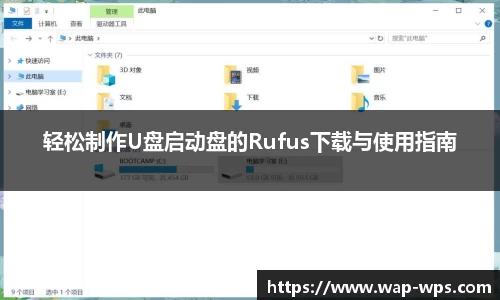
在确认下载后,请注意检查文件的完整性,可以通过SHA256或MD5校验值来验证文件是否被修改。这一步骤虽然额外,但对于保护个人电脑安全至关重要。
2、Rufus安装与配置
下载完毕后,用户可以直接运行Rufus,无需进行传统意义上的安装。但第一次运行时,会弹出一个许可协议窗口,需要用户同意才能继续使用。在这个过程中,软件会自动识别连接到计算机上的U盘,并显示在界面上。
在主界面中,有多个设置选项供用户调整。例如,可以选择要烧录的ISO镜像文件,以及目标设备类型、分区方案等。通常情况下,对于大多数用户而言,默认设置已足够满足需求。如果不确定参数设置,可以参考官方文档或相关教程以获得更详细的信息。
此外,为了确保U盘能够兼容不同设备,在“格式选项”中,一般建议选择FAT32格式,这样可以提高兼容性。同时,也要留意数据擦除方式,以避免误删其他数据。
3、制作U盘启动盘步骤
一旦配置完成,就可以开始制作U盘启动盘了。在主界面的底部,有一个“开始”按钮,点击后会出现警告提示,提醒用户所有数据将被删除。因此,在此之前,请务必备份好U盘内的重要文件。
点击确认后,软件将自动开始写入镜像,这个过程可能需要几分钟到十几分钟不等,具体时间取决于ISO文件大小和U盘读写速度。在此期间,不建议拔出U盘或关闭软件,以免造成损坏或错误。
完成后,屏幕上会显示“准备就绪”的信息,此时您的U盘已经成功转变为可引导设备,可以用于系统重装或修复等操作。如果希望再进行其他操作,只需再次插入U盘并重复上述步骤即可。
4、常见问题及注意事项
尽管Rufus是一款非常易用的软件,但在使用过程中仍然可能遇到一些常见问题。例如,有些用户发现自己的计算机无法识别新制作的启动盘。这通常是因为BIOS设置未正确配置所致,因此请检查BIOS中的启动顺序设置,将USB设备设为首选项。
此外,还有一种情况是部分旧电脑对某些新格式化方式不兼容,比如GPT分区方案。因此,在面对老旧机器时,应考虑选择MBR分区方案,以确保更好的兼容性。同时,在制作前,对照电脑型号查看厂商手册也是个不错的方法。
最后,为了保持数据安全,请定期更新您的Rufus至最新版本,这样不仅能享受新的功能,还能获得更好的性能和安全性。当有新的操作系统发布时,也应及时更新相应的镜像文件,以保证最佳体验。
总结:
通过本文对"轻松制作U盘启动盘的Rufus下载与使用指南"的详尽介绍,相信读者已经掌握了如何快速、安全地利用Rufus来创建可引导USB驱动器。从工具概述到实际操作,再到常见问题解析,每一步都力求清晰易懂,使得即使是初学者也能顺利上手。
总之,掌握这一技能不仅能够提升个人技术水平,更是在日常计算机维护中不可或缺的一部分。希望大家能够充分利用这篇指南,让自己的计算机使用更加高效便利!



京东金融客户端下载体验官方理财借贷保险服务全新升级